Aktivieren der Standortfreigabe
Aktivieren von Standortdiensten
Um Standortdienste zu aktivieren, müssen Sie Teams zunächst Standortberechtigungen in Ihren Betriebssystemeinstellungen bereitstellen.
Auf einem Mac
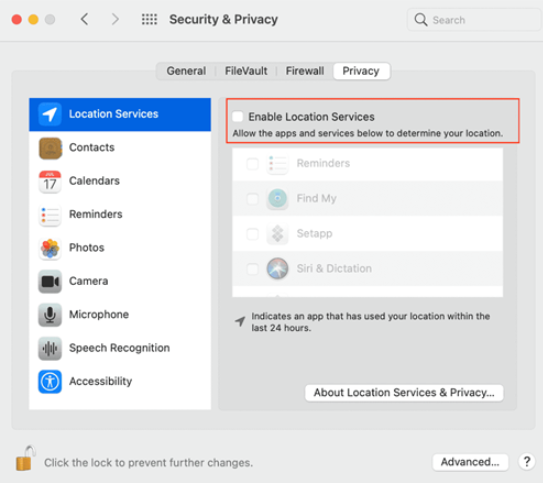
Aktivieren Sie Karten, um Ihren aktuellen Standort auf Ihrem Mac anzuzeigen.
Unter Windows
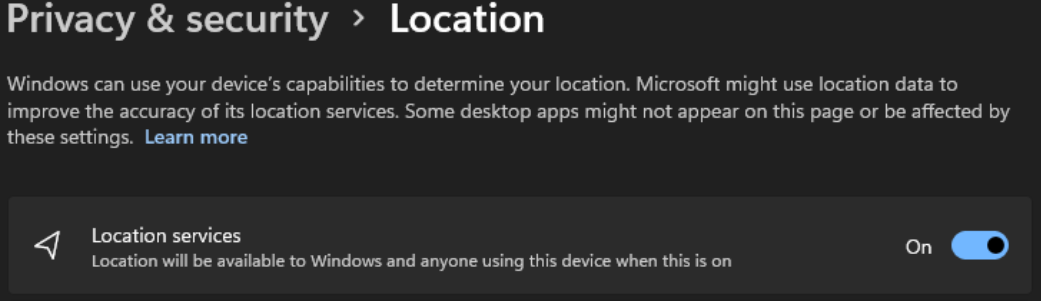
-
Legen Sie ihre Windows-Standortdienst- und Datenschutzeinstellungen fest.
-
Standardmäßig ist der Windows 10 Standortdienst deaktiviert, wenn ein Gerät zum ersten Mal eingeschaltet wird. Sie müssen sicherstellen, dass Ihr Windows 10 Standortdienst aktiviert ist.
Aktivieren von Teams für den Zugriff auf Ihren Standort
-
Aktivieren Sie Zulassen, dass Apps auf Ihren Standort zugreifen.
-
Aktivieren Sie Desktop-Apps den Zugriff auf Ihren Standort erlauben.
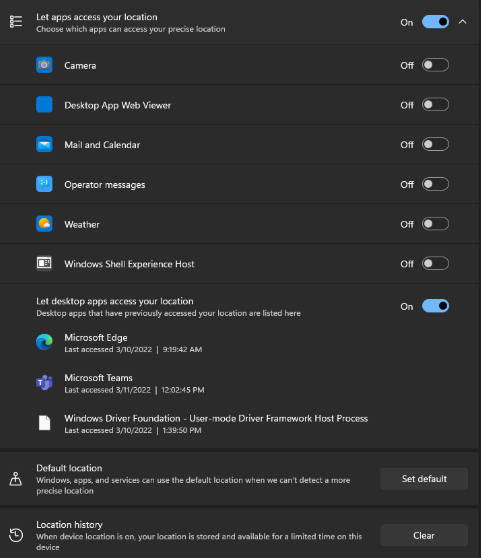
Hinzufügen, Bearbeiten oder Zurücksetzen Ihres Notfallstandorts in Teams
Sie können Ihren Notfallstandort unter der Wähltastatur unter Anrufe oder am unteren Rand des Anrufabschnitts in Ihren Teams-Einstellungen überprüfen.
Hinweis: Sie können Ihren Notfallstandort nur in Anrufen bearbeiten.
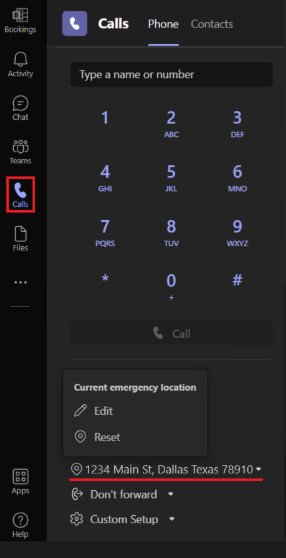
Fügen Sie auf der Teams-Wähltastatur Ihren Notfallstandort hinzu, bestätigen, bearbeiten oder setzen Sie sie zurück.
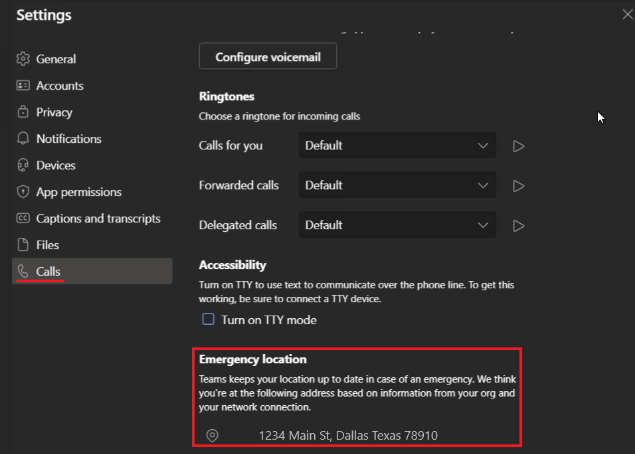
Aktivieren von Standortdiensten auf Mobilgeräten
Ihr Standort ist für Notdienste und zum Tätigen und Empfangen von PSTN-Anrufen in einigen Regionen erforderlich.
Teams fordert Sie auf, die Standortfreigabe zuzulassen, wenn Sie die App zum ersten Mal auf Ihrem mobilen Gerät öffnen. Um die Standortfreigabe nach der Installation von Teams zu aktivieren oder zu deaktivieren, wechseln Sie auf Ihrem Gerät zu Teams-Einstellungen , und erlauben Sie den Standortzugriff.
Hinweis: Ohne Standortdienste können Sie Ihren Notfallstandort nicht in Teams bestätigen. Jeder von Ihnen bestätigte Notfallstandort wird gespeichert und muss bei der Rückkehr nicht erneut bestätigt werden. Wenn Sie an einen neuen physischen Standort wechseln, ändert sich der Notfallstandort von Teams so, dass er angibt, was der Standortdienst erkennt.










